【转载】文件夹加密原理
Page 1 of 1
 【转载】文件夹加密原理
【转载】文件夹加密原理
[You must be registered and logged in to see this link.]
目前网上有很多文件夹加密软件,可以对文件夹进行加密解密操作,并且有一部分据说是破解版或是有序列号的。但是很多这类软件只是在刚安装时很正常,一段时间后就突然不能用了,要求你付费注册,不然加密的文件夹都无法解开!真正的流氓软件作风!
实际上国内的绝大多数加密软件不能算是加密,而只是用一些方法将其隐藏了。用这些方法加密的文件夹,只要知道了原理,是不需要加密的密码就可以解密的。因此这里要介绍的几种方法也可以在加密软件失效后用来恢复被加密的文件夹。
1. 利用文件标识符(类标识符)法
特征与识别:被加密的文件夹的名称看起来无异常,但文件夹看起来是回收站或是网络文件夹等,无法复制、删除、移动;但在DOS下用dir命令查看,或是用 WinRAR、ACDSee软件查看时会发现该文件夹的真实名称是原名加上类似{208D2C60-3AEA-1069- A2D7-08002B30309D}这样的字符串,例如原文件夹是“MyFiles”,而实际上是“MyFiles.{208D2C60-3AEA- 1069-A2D7-08002B30309D}”,而使它看起来是回收站,打开后也是回收站的内容。后面的字符串就是回收站的类标识符。
原理:windows系统下有多种固定的类标识符代表系统文件,它在文件夹尾部时在windows下是不显示的,但在DOS下可见,当试图打开这类文件 时,系统会自动调用相应的程序处理(例如伪装成记事本时会调用文本编辑器打开该文件[夹]),无法实现时则报错,而不是打开这个文件夹。
加密:将要加密的文件夹改名,末尾加上一个点和相应的标识符。
解密:在DOS下或用WinRAR、ACDSee将文件夹名改回正常形式即可。
常用文件标识符:
我的电脑 {20D04FE0-3AEA-1069-A2D8-08002B30309D}
我的文档 {450D8FBA-AD25-11D0-98A8-0800361B1103}
拨号网络 {992CFFA0-F557-101A-88EC-00DD010CCC48}
控制面板 {21EC2020-3AEA-1069-A2DD-08002B30309D}
计划任务 {D6277990-4C6A-11CF-8D87-00AA0060F5BF}
打印机 {2227A280-3AEA-1069-A2DE-08002B30309D}
记事本 {1FBA04EE-3024-11D2-8F1F-0000F87ABD16}
网络邻居 {208D2C60-3AEA-1069-A2D7-08002B30309D}
回收站 {645FF040-5081-101B-9F08-00AA002F954E}
公文包 {85BBD920-42A0-1069-A2E4-08002B30309D}
字 体 {BD84B380-8CA2-1069-AB1D-08000948F534}
Web文件夹{BDEADF00-C265-11d0-BCED-00A0C90AB50F}
Wav文件 {00020c01-0000-0000-c000-000000000046}
Excel文件{00020811-0000-0000-c000-000000000046}
Outlook {00020D75-0000-0000-C000-000000000046}
IE {871C5380-42A0-1069-A2EA-08002B30309D}
Win Media Player {22D6F312-B0F6-11D0-94AB-0080C74C7E95}
Web发布向导 {96E31637-59F3-11D0-AD1F-00AA00A219AA}
2. 利用特殊字符()
特征与识别:被加密的文件夹的名称看起来无异常,但试图打开时提示找不到该文件夹,在WinRAR下双击时,自动跳到当前分区的根目录下,而不能进入该文件夹,也无法复制、删除、移动。
原理:实际上这是Windows系统的bug。Windows系统对我们建立文件夹时输入的字符进行了限制,使我们只能输入普通字符。但是这种限制只存在 于“资源管理器”中,而在“命令提示符”下则可以突破这些限制,创建一些含有特殊字符或路径的文件和文件夹,这些文件和文件夹不能在“资源管理器”中打 开,也无法删除,只能在“命令提示符”中进行操作。例如:“copy E:\MyPics ”。这样会建立一个“MyFiles”文件夹,但无法查看它的内容。
加密:在DOS下将要加密的文件夹复制到新的位置(如上)或改名(“ren E:\MyPics ”)
解密:在DOS下将该文件夹名改成正常形式(“ren MyPics”)。
3. 利用特殊字符(..)
特征与识别:被加密的文件夹的名称以一个点结尾,例如“MyFiles.”;不能进入该文件夹,也无法复制、删除、移动。
原理:同上;windows不允许以一个点结尾,遇到这种情况会将后面的点去掉,但当文件夹同时有两个点时,系统只显示出一个。对该文件操作时会提示找不到指定的文件而无法打开。
加密:在DOS下重命名文件夹:“ren E:\MyPics\ E:\system..\”。这样就会在Windows下出现“system.”文件夹。
解密:在DOS下用“dir /X”命令显示文件,会有类似于“2007-04-06 12:16 SYSTEM~1 system.”的显示结果。用文件夹名称(system.)前面的名字(SYSTEM~1)来进行重命名:“ren SYSTEM~1 MyFiles”。这样就将“system.”改成了正常形式“MyFiles”,可以查看文件夹内容了。
实际上可以通过几种方法结合起来达到更好的隐藏效果,例如:将一个文件夹移到用方法3加密的文件夹中,再移到一个用方法2加密的文件夹中,再用方法1将此 文件夹伪装成回收站放到根目录下,并添加隐藏与系统属性;再将原始文件夹(已经是空的)用方法1伪装成web文件夹。文件夹加密精灵等软件就是通过这种方 式来快速加密的;手动解密的方法也就需要用相应的方法来逐层解开,而不需要加密时的密码。
目前网上有很多文件夹加密软件,可以对文件夹进行加密解密操作,并且有一部分据说是破解版或是有序列号的。但是很多这类软件只是在刚安装时很正常,一段时间后就突然不能用了,要求你付费注册,不然加密的文件夹都无法解开!真正的流氓软件作风!
实际上国内的绝大多数加密软件不能算是加密,而只是用一些方法将其隐藏了。用这些方法加密的文件夹,只要知道了原理,是不需要加密的密码就可以解密的。因此这里要介绍的几种方法也可以在加密软件失效后用来恢复被加密的文件夹。
1. 利用文件标识符(类标识符)法
特征与识别:被加密的文件夹的名称看起来无异常,但文件夹看起来是回收站或是网络文件夹等,无法复制、删除、移动;但在DOS下用dir命令查看,或是用 WinRAR、ACDSee软件查看时会发现该文件夹的真实名称是原名加上类似{208D2C60-3AEA-1069- A2D7-08002B30309D}这样的字符串,例如原文件夹是“MyFiles”,而实际上是“MyFiles.{208D2C60-3AEA- 1069-A2D7-08002B30309D}”,而使它看起来是回收站,打开后也是回收站的内容。后面的字符串就是回收站的类标识符。
原理:windows系统下有多种固定的类标识符代表系统文件,它在文件夹尾部时在windows下是不显示的,但在DOS下可见,当试图打开这类文件 时,系统会自动调用相应的程序处理(例如伪装成记事本时会调用文本编辑器打开该文件[夹]),无法实现时则报错,而不是打开这个文件夹。
加密:将要加密的文件夹改名,末尾加上一个点和相应的标识符。
解密:在DOS下或用WinRAR、ACDSee将文件夹名改回正常形式即可。
常用文件标识符:
我的电脑 {20D04FE0-3AEA-1069-A2D8-08002B30309D}
我的文档 {450D8FBA-AD25-11D0-98A8-0800361B1103}
拨号网络 {992CFFA0-F557-101A-88EC-00DD010CCC48}
控制面板 {21EC2020-3AEA-1069-A2DD-08002B30309D}
计划任务 {D6277990-4C6A-11CF-8D87-00AA0060F5BF}
打印机 {2227A280-3AEA-1069-A2DE-08002B30309D}
记事本 {1FBA04EE-3024-11D2-8F1F-0000F87ABD16}
网络邻居 {208D2C60-3AEA-1069-A2D7-08002B30309D}
回收站 {645FF040-5081-101B-9F08-00AA002F954E}
公文包 {85BBD920-42A0-1069-A2E4-08002B30309D}
字 体 {BD84B380-8CA2-1069-AB1D-08000948F534}
Web文件夹{BDEADF00-C265-11d0-BCED-00A0C90AB50F}
Wav文件 {00020c01-0000-0000-c000-000000000046}
Excel文件{00020811-0000-0000-c000-000000000046}
Outlook {00020D75-0000-0000-C000-000000000046}
IE {871C5380-42A0-1069-A2EA-08002B30309D}
Win Media Player {22D6F312-B0F6-11D0-94AB-0080C74C7E95}
Web发布向导 {96E31637-59F3-11D0-AD1F-00AA00A219AA}
2. 利用特殊字符()
特征与识别:被加密的文件夹的名称看起来无异常,但试图打开时提示找不到该文件夹,在WinRAR下双击时,自动跳到当前分区的根目录下,而不能进入该文件夹,也无法复制、删除、移动。
原理:实际上这是Windows系统的bug。Windows系统对我们建立文件夹时输入的字符进行了限制,使我们只能输入普通字符。但是这种限制只存在 于“资源管理器”中,而在“命令提示符”下则可以突破这些限制,创建一些含有特殊字符或路径的文件和文件夹,这些文件和文件夹不能在“资源管理器”中打 开,也无法删除,只能在“命令提示符”中进行操作。例如:“copy E:\MyPics ”。这样会建立一个“MyFiles”文件夹,但无法查看它的内容。
加密:在DOS下将要加密的文件夹复制到新的位置(如上)或改名(“ren E:\MyPics ”)
解密:在DOS下将该文件夹名改成正常形式(“ren MyPics”)。
3. 利用特殊字符(..)
特征与识别:被加密的文件夹的名称以一个点结尾,例如“MyFiles.”;不能进入该文件夹,也无法复制、删除、移动。
原理:同上;windows不允许以一个点结尾,遇到这种情况会将后面的点去掉,但当文件夹同时有两个点时,系统只显示出一个。对该文件操作时会提示找不到指定的文件而无法打开。
加密:在DOS下重命名文件夹:“ren E:\MyPics\ E:\system..\”。这样就会在Windows下出现“system.”文件夹。
解密:在DOS下用“dir /X”命令显示文件,会有类似于“2007-04-06 12:16
实际上可以通过几种方法结合起来达到更好的隐藏效果,例如:将一个文件夹移到用方法3加密的文件夹中,再移到一个用方法2加密的文件夹中,再用方法1将此 文件夹伪装成回收站放到根目录下,并添加隐藏与系统属性;再将原始文件夹(已经是空的)用方法1伪装成web文件夹。文件夹加密精灵等软件就是通过这种方 式来快速加密的;手动解密的方法也就需要用相应的方法来逐层解开,而不需要加密时的密码。
cyjian- Spammer

- Posts : 211
Points : 72595
Reputation : 0
Join date : 2014-06-18
Page 1 of 1
Permissions in this forum:
You cannot reply to topics in this forum|
|
|

 Home
Home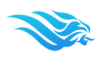 Official Website
Official Website Evo.G Tech Team
Evo.G Tech Team Latest images
Latest images Search
Search Register
Register Log in
Log in